мрежовата карта неработен няма да ви позволи да отидете онлайн или локална мрежа, ако връзката им се случи през мрежов адаптер. Мрежови карти са вградени в или външни. Когато картата е външна, външен вид, независимо дали тя е поставена докрай в гнездото. Също така проверете плътността на кабелна мрежова връзка с конектор адаптер. Ако тези опции не са работили или имате вграден мрежов адаптер, най-вероятно случаят в системните настройки.
Ако в интернет спря да работи. В лентата на задачите, проверка на състоянието на връзката. Ако има червен кръст върху иконата на достъп до интернет, няма съединение. Опитайте се да го включите. За да направите това, кликнете върху иконата на Интернет и изберете Център за мрежи и Достъп до споделени. Кликнете върху червен кръст в схемата за мрежова връзка. Диагностичната програма ще започне, което ще елиминира проблема и включете мрежовия адаптер, ако това е забранено. Водачите неизправност. Ако неправилно са инсталирани драйверите за мрежова карта или те са били повредени, да ги инсталирате отново или да ги направи диапазон за последния работен държавата. За да направите това, щракнете върху "Старт", щракнете с десния бутон върху "компютър" и изберете "Properties" от списъка с команди. В лявото меню, отворете диспечера на устройствата. В секцията "Мрежови адаптери", вашето устройство може да се маркира с удивителен знак, което означава, неговата неизправност. Кликнете два пъти върху адаптера, изберете раздела Драйвер и щракнете върху "Run".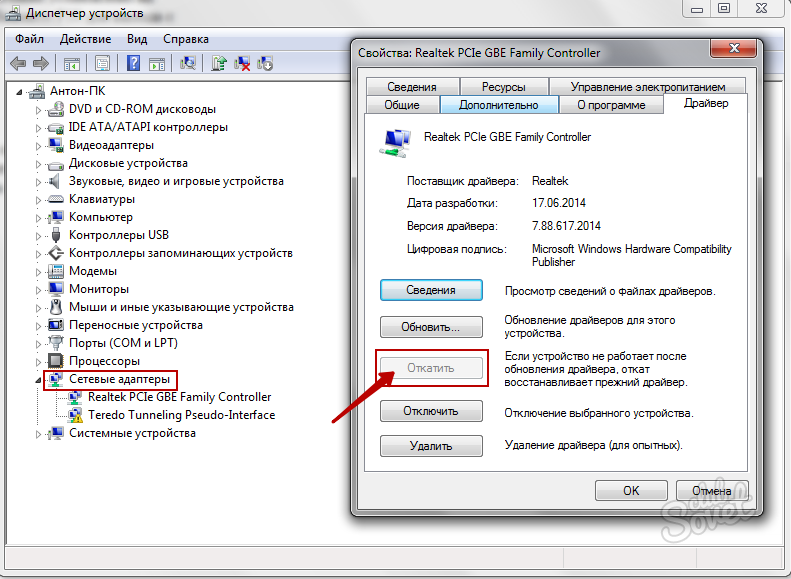
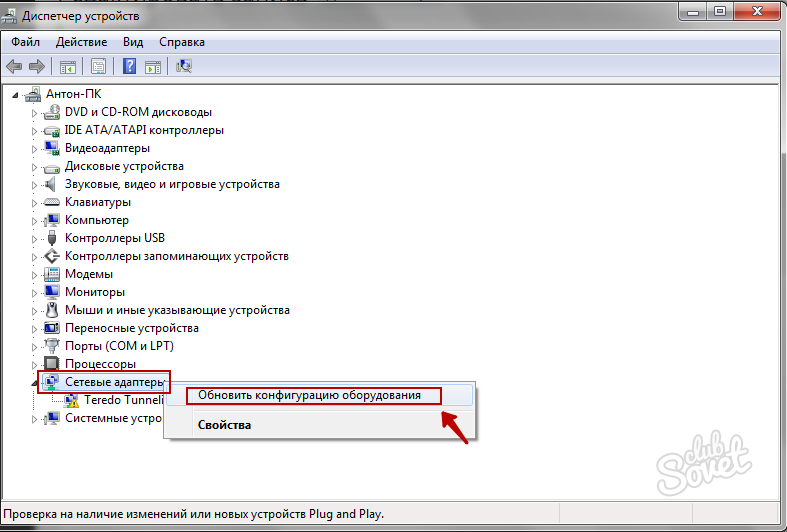
Уверете се, че проблемът е в мрежовата карта. Ако диагнозата е описано в параграф 1, не е открил проблеми с адаптера, че е възможно в даден доставчик или техническа неизправност по линията. Редовно актуализиране на водачите и да се съхраняват грижливо диска от дънната платка - това ще ви помогне бързо да решим проблемите с мрежовата карта. Външни карти могат да бъдат проверени на други компютри, за да се установи причината за проблема.













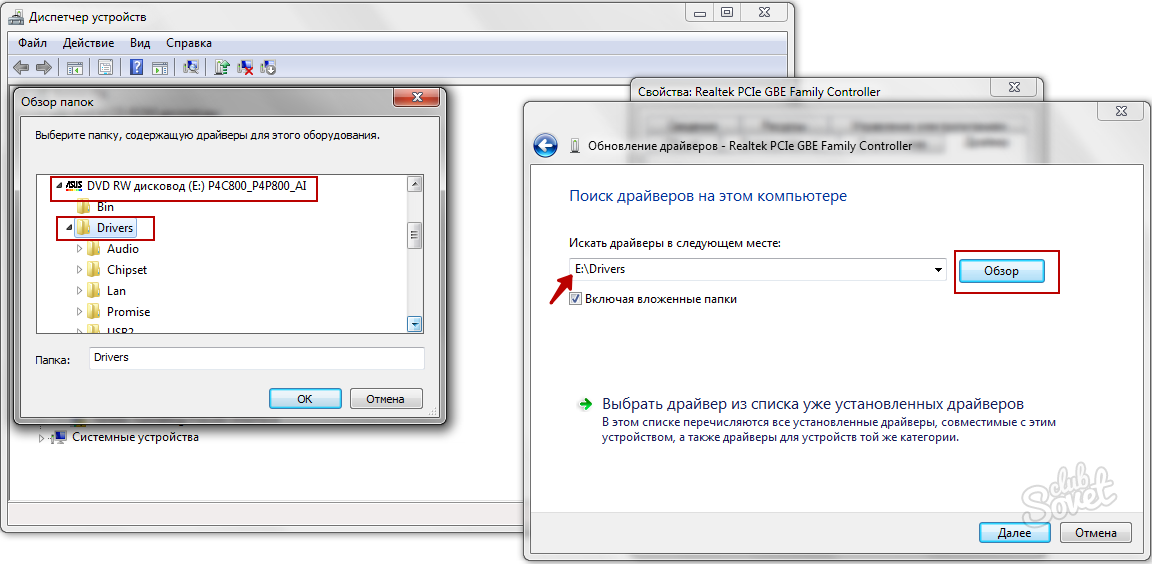





















Благодаря ви помогна !!!
да, ток подравняване. Сервитьор от благодарен!